Configurazione di Sophos Gateway
Utilizzare Sophos Gateway per integrare Sophos Central con servizi di posta elettronica di terze parti.
Per istruzioni su come utilizzare Sophos Mailflow per la connessione ai domini Microsoft 365, vedere Configurazione di Sophos Maillflow.
Nota
Per impedire che si verifichino problemi, evitare di configurare entrambe le modalità di elaborazione delle e-mail (Sophos Mailflow e Sophos Gateway) per lo stesso dominio. Quando per un dominio si passa da una modalità a un’altra, rimuovere le impostazioni della modalità precedente dopo aver configurato la modalità nuova.
Per configurare Sophos Gateway, procedere come segue:
- Aggiungere le caselle di posta che si desidera proteggere.
- Aggiungere i domini di posta elettronica che si desidera proteggere.
- Configurare criteri e impostazioni.
Aggiunta di caselle di posta
È possibile aggiungere caselle di posta a Sophos Email Security.
Le caselle di posta possono essere aggiunte nei seguenti modi:
- Automaticamente, utilizzando un servizio directory. Le opzioni disponibili sono Sincronizzazione con AD oppure Sincronizzazione con Microsoft Entra ID. Per maggiori informazioni e istruzioni su come configurare un servizio directory, vedere Servizio directory.
- Manualmente, utilizzando l'interfaccia utente.
- Manualmente, utilizzando un file CSV.
Impostazioni dominio/stato
Configurazione e gestione dei domini di posta elettronica protetti da Sophos Gateway.
Aprire Prodotti > Impostazioni generali > Impostazioni dominio / stato.
Aggiunta di un dominio
Consiglio
Le istruzioni per impostare il dominio con i provider più comuni sono disponibili on-line. Esempio: Office 365.
Per visualizzare le istruzioni:
- Espandere Configura dipendenze esterne.
- Sotto Impostazioni in entrata, cliccare sul link corrispondente al provider selezionato.
-
Adoperare queste informazioni per ottenere un valido aiuto durante la configurazione del dominio e-mail.
Cliccare su Impostazioni in uscita per visualizzare l'host relay in uscita.
Per aggiungere un dominio:
- Cliccare su Aggiungi dominio.
-
Nel campo di testo Dominio e-mail, inserire il proprio dominio e-mail. Esempio:
example.com.La proprietà del dominio deve essere verificata prima che la posta possa essere consegnata tramite Sophos Central. Per verificare la proprietà del dominio, occorre aggiungere un record TXT al dominio. L’aggiunta di questo record non inciderà sulla posta elettronica o su altri servizi.
-
Cliccare su Verifica proprietà dominio.
-
Utilizzare i dettagli forniti in Verifica proprietà dominio per aggiungere il record TXT al Domain Name Server (DNS).
Nota
Il completamento del processo può richiedere fino a 10 minuti.
-
Cliccare su Verifica.
Avviso
Non è possibile salvare un dominio non verificato. È necessario correggere eventuali problemi di verifica della proprietà del dominio.
-
Selezionare la direzione che si desidera configurare per il dominio. Se si seleziona In ingresso e in uscita, occorrerà selezionare un gateway in uscita dall'elenco a discesa. Se si seleziona un Gateway personalizzato, sarà richiesto almeno un IP/CIDR (intervallo di subnet). Inserire IP e CIDR e cliccare su Aggiungi. È possibile aggiungere più indirizzi/intervalli IP.
Nota
Il server o il servizio di posta può essere configurato in modo che invii messaggi a Sophos sulla porta 25 o 587.
-
Selezionare se si desidera adoperare un host di posta elettronica, oppure un record Mail Exchange (MX) nell’elenco a discesa Destinazione in entrata.
Nota
Occorre selezionare un record Mail Exchange se si desidera utilizzare destinazioni multiple.
- Se è stato selezionato Host di posta, inserire un indirizzo IP o un nome di dominio completo (FQDN) nel campo di testo IP/FQDN. Esempio:
111.111.11.111oexample.com. - Se è stato selezionato MX, inserire un FQDN nel campo di testo MX. Esempio:
example.com.
- Se è stato selezionato Host di posta, inserire un indirizzo IP o un nome di dominio completo (FQDN) nel campo di testo IP/FQDN. Esempio:
-
Nel campo di testo Porta, inserire le informazioni relative alla porta per il dominio e-mail.
-
Espandere Informazioni per la configurazione di dipendenze esterne.
La scheda Impostazioni di routing di posta mostra gli indirizzi IP di consegna, e i valori di record MX utilizzati per configurare il flusso di posta per la propria area geografica.
- Prendere nota delle giuste impostazioni, per poter selezionare da dove autorizzare il traffico SMTP.
- Accertarsi di aver configurato il flusso di posta per Email Security.
- Cliccare su Salva per convalidare le impostazioni.
-
Cliccare sul link al Criterio di base per configurare la protezione antispam.
Nota
La protezione antispam viene applicata per impostazione predefinita a tutte le caselle di posta. Occorre revisionare le impostazioni per verificarne l’adeguatezza.
È possibile aggiungere ulteriori domini in qualsiasi momento.
Eliminazione di un dominio
Per eliminare un dominio, cliccare sulla crocetta grigia a destra del dominio che si desidera rimuovere.
Modifica di un dominio
Per modificare un dominio, cliccare sul nome del dominio nell’elenco, modificare le impostazioni e cliccare su Salva.
Gestione dei domini di Microsoft 365
Se sono stati aggiunti domini del tenant di Microsoft 365 (in precedenza Office 365), i Super Amministratori possono effettuare le seguenti operazioni:
- Connettere il dominio del tenant per consentire l'esecuzione della Sicurezza di Microsoft 365.
- Disconnettere il dominio del tenant.
- Cliccare su Configura la sicurezza per M365 per attivare Ricerca automatica e correzione per gli utenti di Microsoft 365.
Per informazioni su come configurare Ricerca automatica e correzione, vedere Protezione post-recapito.
Ricerca automatica e correzione rimuove le e-mail pericolose dalla posta in arrivo degli utenti. Le e-mail possono essere visualizzate, eliminate o rilasciate da Messaggi in quarantena.
Criteri e impostazioni
Configurazione di criteri e impostazioni.
Aprire Prodotti > Email Protection > Criteri per configurare, modificare o eliminare criteri di Email Security e di Controllo dati.
Aprire Prodotti >Impostazioni generali per configurare, modificare o eliminare le impostazioni di Email Security.
Ulteriori risorse
Questo video spiega come configurare Sophos Gateway per l’integrazione di un servizio di posta elettronica di terze parti con Sophos Central.
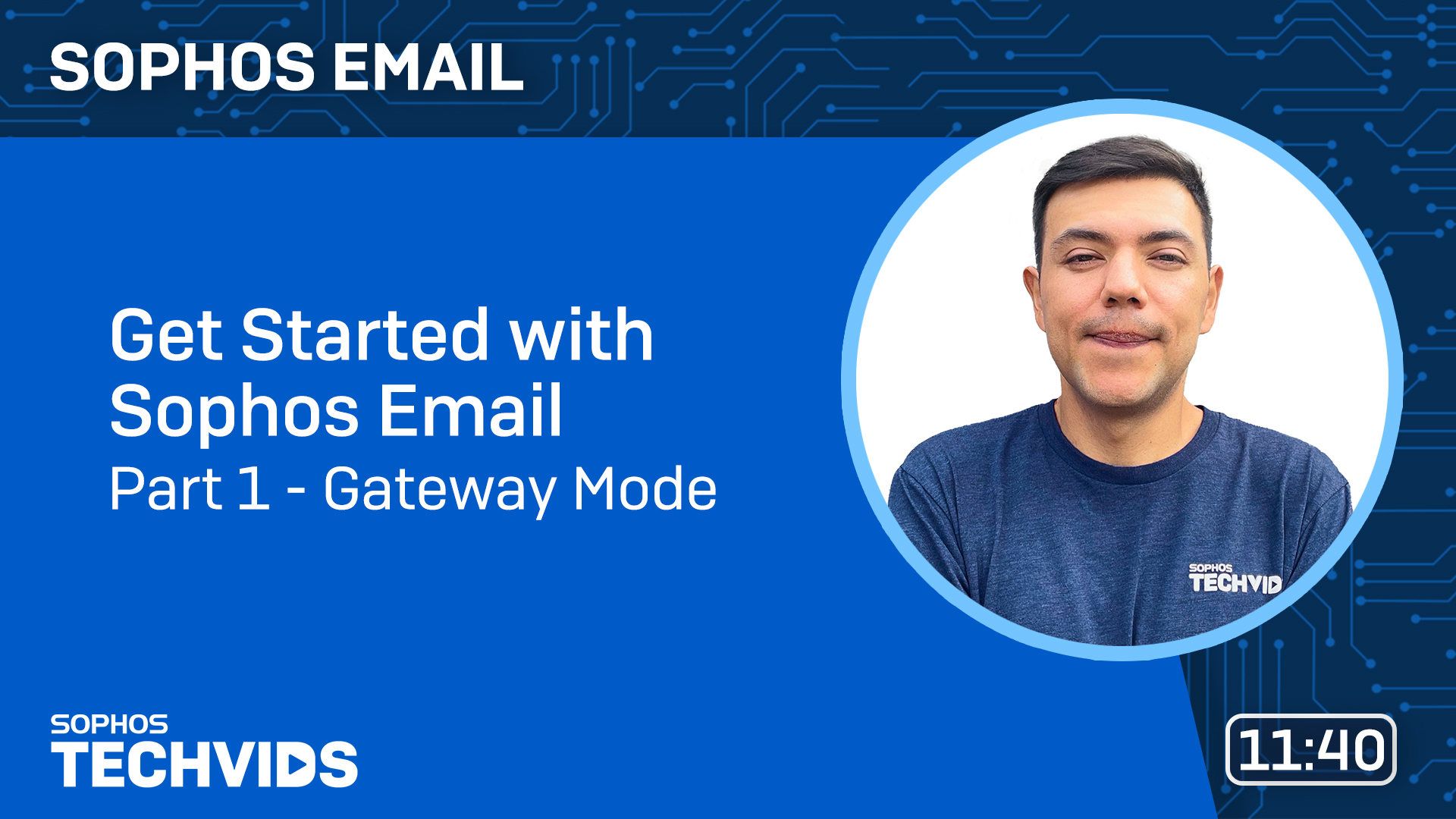
Il video può essere visualizzato anche nella pagina dei Sophos Techvids. Vedere Sophos Email: come cominciare subito con Sophos Email.
Abbiamo anche altri video che descrivono in maniera dettagliata la procedura di configurazione di Sophos Email Security.